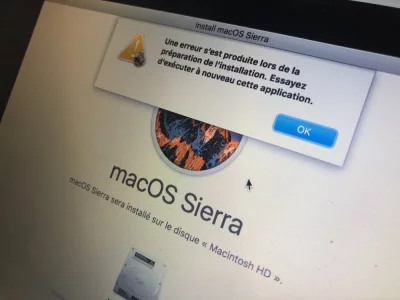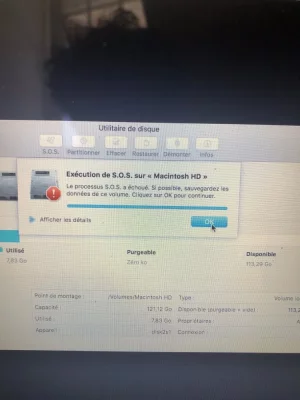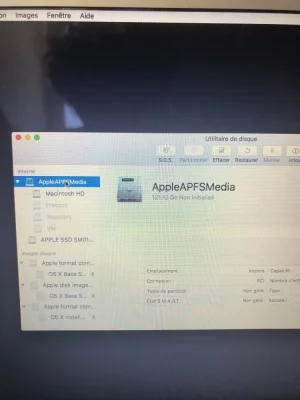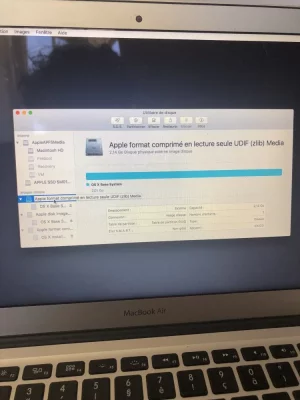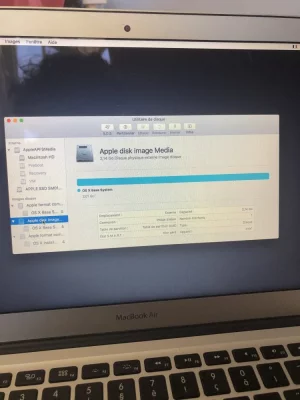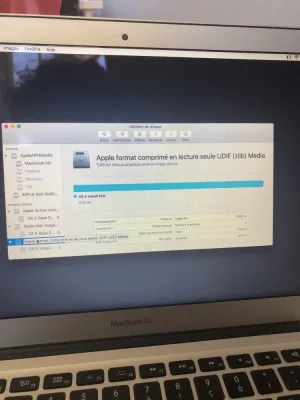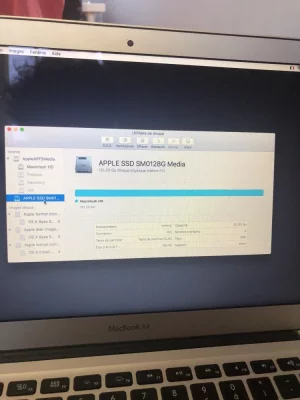OK problème connu et très simple à résoudre.
J'ai moi même été en galère plusieurs semaine avec ce problème sur un iMac où je voulais installer Mojave alors que Catalina était sortie.
Débranche toutes tes connexions internet : Le mieux si tu as du WiFi c'est d'éteindre ta box, et de débrancher ton câble Ethernet.
Cela évite la synchronisation date et heure.
Ensuite tu lance ton installation. Si cela ne fonctionne pas, tu démarres le terminal et tu mets la date du 19 Aout de l'année qui est celle de l'OS que tu souhaites installer en général, les nouvelles version arrive en septembre.
Bien cordialement.
Fabrice
Par exemple pour installer Mojave sortie en 2018, et remplacé pa Catalina en Septembre 2019 modifié la date au profit du 18 Août 2019 14h00 par exemple :
dans le terminal =>
date 0818140019